
अपने फोन से डेस्कटॉप के लिए फेसबुक की पूरी साइट का उपयोग कैसे करें
लोगों ने अपनी ब्राउज़िंग जरूरतों को पूरा करने के लिए स्मार्टफोनों पर अधिक निर्भरता बढ़ा दी है। इसी कारण से, वेबसाइटों ने दो अलग-अलग संस्करण बनाने शुरू कर दिए हैं: एक मोबाइल संस्करण और एक पूर्ण डेस्कटॉप संस्करण। फेसबुक इसका एक उदाहरण है। मोबाइल वेबसाइट दो प्रकारों में आती है, जो वेबसाइट के कोड पर निर्भर करती हैं, इनमें सामान्य और हल्का संस्करण शामिल हैं। हल्के मोबाइल वेबसाइट संस्करण आमतौर पर मुख्य सामग्री को प्रदर्शित करते हैं, लेकिन इनमें पूर्ण-स्क्रीन वातावरण के लिए उपयुक्त कार्यक्षमता की कमी होती है, जैसे मेनू नेविगेशन, लिंक स्थान, विकल्प और अन्य पृष्ठ तत्व। वेबसाइटें अब प्रतिक्रियाशील या अनुकूलनशील वेब डिज़ाइन का उपयोग कर रही हैं, जैसे कि फेसबुक, ताकि वे किसी भी आकार की स्क्रीन में फिट हो सकें और सामग्री को उचित लेआउट में दिखा सकें।
हालांकि, फेसबुक जैसी मोबाइल साइटें अक्सर किसी न किसी रूप में असंतोषजनक होती हैं। खासकर, फेसबुक कुछ कार्यक्षमताओं को छिपाता है, जिससे मोबाइल उपयोगकर्ताओं को साइट पर ब्राउज़ करते समय जो देख सकते हैं या कर सकते हैं, उसमें सीमाएँ आ जाती हैं। यह रणनीति उपयोगिता बनाए रखने और मोबाइल प्लेटफार्मों पर बेहतर प्रदर्शन के लिए अपनाई जाती है, लेकिन यह अक्सर पावर उपयोगकर्ताओं को निराश कर देती है जब वे फेसबुक पर विशिष्ट क्षमताओं या विकल्पों की तलाश कर रहे होते हैं। यह निराशाजनक हो सकता है जब आप किसी विशेष विशेषता (जैसे डार्क मोड) के लिए किसी साइट पर जाना चाहते हैं और मोबाइल संस्करण पर वह विकल्प नहीं मिलता।
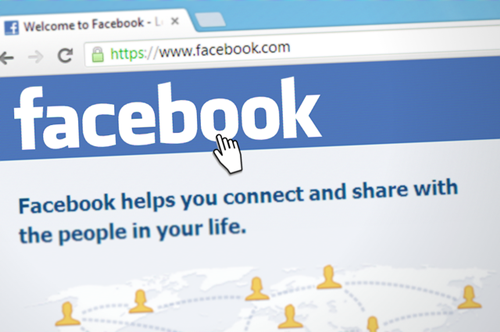
हालांकि iOS और Android पर फेसबुक ऐप सिद्धांत रूप से डेस्कटॉप संस्करण के समान क्षमताएँ प्रदान करता है, लेकिन नेविगेशन अलग है, और कई ऐप आपको ऐप के बजाय वेबसाइट के मोबाइल संस्करण पर ले जाते हैं। यह कोई रहस्य नहीं है कि फेसबुक ऐप आपके फोन पर बहुत अधिक बैटरी और मेमोरी का उपयोग करता है, इसलिए मोबाइल साइट एक तेज़ और सुविधाजनक तरीका हो सकता है आपके सोशल फीड तक पहुँचने का।
दुर्भाग्य से, फेसबुक की मोबाइल ब्राउज़र साइट ऐप की तुलना में अधिक सीमित है। फेसबुक आपको मोबाइल ब्राउज़र पर मैसेंजर का उपयोग नहीं करने देगा। इसके बजाय, यह आपको मैसेंजर ऐप स्थापित करने के लिए कहेगा। अपने सेटिंग्स को बदलना या न्यूज़फीड से पोस्ट छिपाना कभी-कभी निराशाजनक हो सकता है।
यदि आप फेसबुक मोबाइल साइट का उपयोग करते समय प्रतिबंधों से थक गए हैं या ऐसी सेटिंग बदलने की आवश्यकता है जिसे आप मोबाइल दृश्य से नहीं बदल सकते, तो आप भाग्यशाली हैं। Android और iOS दोनों आपको फेसबुक के मोबाइल और डेस्कटॉप संस्करणों के बीच आसानी से स्विच करने की अनुमति देते हैं।
आइए देखें कि आपको अपने iPhone या Android डिवाइस से फेसबुक के पूर्ण डेस्कटॉप संस्करण तक पहुँचने के लिए क्या करना होगा।
फेसबुक डेस्कटॉप का समर्थन करने वाले मोबाइल ब्राउज़र
01 मई, 2022 के अनुसार, प्रमुख ब्राउज़र जैसे क्रोम और क्रोमियम के अधिकांश फोर्क जैसे एज और ओपेरा फेसबुक डेस्कटॉप का समर्थन करते हैं। हालाँकि, फ़ायरफ़ॉक्स, सफ़ारी, और अन्य प्रमुख, गैर-क्रोमियम ब्राउज़र काम नहीं करते हैं, भले ही वे डेस्कटॉप व्यू विकल्प प्रदान करते हों। जब हमने फ़ायरफ़ॉक्स का परीक्षण किया, तो यह हमेशा “डेस्कटॉप व्यू” चालू होने पर फेसबुक मोबाइल वेबसाइट पर चला जाता था, और URL बदल जाता था।
फेसबुक डेस्कटॉप के लिए क्रोम
- पता बार में www.facebook.com टाइप करें, फिर वर्चुअल कीबोर्ड पर दाएँ तीर कुंजी (एंटर कुंजी) पर टैप करें, फिर यदि आवश्यक हो तो फेसबुक में लॉग इन करें।
- ब्राउज़र मेनू खोलने के लिए ऊपरी दाएँ कोने में उर्ध्वाधर बिंदु (तीन ऊर्ध्वाधर बिंदु) पर टैप करें।
- मेनू के विकल्पों में से डेस्कटॉप साइट का चयन करें। फेसबुक पृष्ठ बदलेगा, लेकिन अभी पूरी तरह से नहीं।
- पता बार पर टैप करें, फिर उसे संपादित करने के लिए उसके नीचे पेंसिल आइकन पर टैप करें।
- m.facebook.com को facebook.com में बदलें, फिर वर्चुअल कीबोर्ड पर दाएँ तीर कुंजी (एंटर कुंजी) पर टैप करें।
- अब फेसबुक पृष्ठ डेस्कटॉप मोड में दिखाई देगा।
फेसबुक डेस्कटॉप के लिए ओपेरा
- ओपेरा मोबाइल ब्राउज़र लॉन्च करें और यदि चाहें तो अपने ओपेरा खाते में लॉग इन करें। यह क्रिया आपके ब्राउज़र सेटिंग्स, बुकमार्क, पासवर्ड आदि को समन्वयित करती है।
- पता बार में www.facebook.com टाइप करें, फिर वर्चुअल कीबोर्ड पर दाएँ तीर कुंजी (एंटर कुंजी) पर टैप करें।
- ऊपर दाएँ भाग में उर्ध्वाधर बिंदु पर टैप करें, फिर डेस्कटॉप साइट का चयन करें। स्लाइडर दाईं ओर चलेगा और नीला हो जाएगा। आप हमेशा इसे सुनिश्चित करने के लिए चेक कर सकते हैं कि यह चालू है।
- पता बार पर टैप करें और URL को m.facebook.com से facebook.com में बदलें, फिर डेस्कटॉप साइट लोड करने के लिए वर्चुअल कीबोर्ड पर दाएँ तीर कुंजी (एंटर कुंजी) दबाएँ।
- फेसबुक को डेस्कटॉप संस्करण की सभी सुविधाओं के साथ अपनी पूरी महिमा में दिखाई देना चाहिए।
फेसबुक डेस्कटॉप के लिए माइक्रोसॉफ्ट एज
- एज मोबाइल ब्राउज़र लॉन्च करें और यदि चाहें तो अपने माइक्रोसॉफ्ट खाते में लॉग इन करें। यह क्रिया आपके सभी ब्राउज़र डेटा, जिसमें पासवर्ड, इतिहास, बुकमार्क आदि शामिल हैं, को समन्वयित करती है।
- पता बार में facebook.com टाइप करें, फिर वर्चुअल कीबोर्ड पर दाएँ तीर कुंजी (एंटर कुंजी) दबाएँ।
- एज ब्राउज़र मेनू खोलने के लिए नीचे क्षैतिज बिंदु पर टैप करें।
- नीचे से ऊपर की ओर स्क्रॉल करें ताकि सभी मेनू विकल्प प्रकट हो सकें। सूची से डेस्कटॉप साइट देखें का चयन करें।
- यदि पहले से नहीं किया है, तो फेसबुक में लॉग इन करें। आपको m.facebook.com से facebook.com पर URL बदलने की आवश्यकता नहीं होनी चाहिए, लेकिन यदि आवश्यक हो तो ऐसा करें।
- माइक्रोसॉफ्ट एज अब फेसबुक डेस्कटॉप साइट प्रदर्शित करेगा।
यदि आपने अपने चुने हुए मोबाइल ब्राउज़र पर अपने फेसबुक खाते में लॉग इन नहीं किया है या लॉग आउट हो गए हैं, तो यह आपसे आपके लॉगिन विवरण दर्ज करने के लिए कहेगा। लॉग इन करने के बाद, आपको अभी भी मोबाइल वेब संस्करण या फेसबुक ऐप मिलेगा जब तक कि आपने पहले URL नहीं बदला। चिंता न करें; आपने कुछ गलत नहीं किया है। बस आवश्यकतानुसार URL को समायोजित करें और URL में m. भाग को हटा दें। आपको यह सुनिश्चित करना होगा कि इस ट्रिक के काम करने के लिए ब्राउज़र में डेस्कटॉप विकल्प चालू है।
01 मई, 2022 को परीक्षण के अनुसार, URL के अंत में /home.php जोड़ने से भविष्य के उपयोग के लिए पृष्ठ को बुकमार्क करते समय अब काम नहीं करता है। आपको हर बार फेसबुक डेस्कटॉप संस्करण लोड करने के लिए डेस्कटॉप विकल्प को चालू करना और URL बदलना होगा। इसके चारों ओर कोई तरीका नहीं है जैसा कि पहले था।
इसके अलावा, जब तक आप उस विशेष टैब पर फेसबुक ब्राउज़ करते हैं, यह डेस्कटॉप मोड में बना रहेगा। हालाँकि, कभी-कभी, आप एक पृष्ठ पर वापस जा सकते हैं, और यह मोबाइल संस्करण पर वापस लौट आएगा। एज पर परीक्षण के दौरान, बैक बटन अधिकांशतः डेस्कटॉप मोड में रहा क्योंकि हमने विभिन्न लिंक पर क्लिक किया।
***
हालांकि उपरोक्त विधियाँ सहायक हैं और पूरा करना आसान है, यह ध्यान रखना महत्वपूर्ण है कि फेसबुक कुछ परिस्थितियों में आपको उनके मोबाइल ऐप का उपयोग करने के लिए फिर से रूट करने की कोशिश करेगा। यदि आप होमपेज को फिर से लोड करते हैं या विशिष्ट सेटिंग्स का उपयोग करने का प्रयास करते हैं, तो फेसबुक आपको मोबाइल साइट पर वापस धकेल देगा। यदि ऐसा होता है, तो आप हमेशा उपरोक्त विधियों का उपयोग करके डेस्कटॉप संस्करण को बिना किसी समस्या के फिर से लोड कर सकते हैं।
अंत में, जब हमने उपरोक्त विधियों का परीक्षण Android पर किया, तो हमें कभी-कभी समस्या का सामना करना पड़ा जहाँ सभी ब्राउज़रों के माध्यम से डेस्कटॉप साइट की मांग करने पर इसके बजाय एक टैबलेट संस्करण लौट आया, जिसमें मोबाइल संस्करण के समान कार्यक्षमता थी लेकिन ज़ूम आउट किया गया था। यदि ऐसा होता है, तो पृष्ठ “m.facebook.com” के डेस्कटॉप संस्करण का अनुरोध कर रहा है, जो आपके द्वारा उपयोग किए जा रहे डिवाइस के बावजूद फेसबुक के मोबाइल संस्करण पर पुनर्निर्देशित करता है। बस अपने ब्राउज़र में “www.facebook.com” फिर से दर्ज करें, जबकि “डेस्कटॉप साइट का अनुरोध” बॉक्स अभी भी चेक किया गया है, और आप पारंपरिक डिस्प्ले लोड कर लेंगे।
Subscribe to our newsletter
to get the latest news!
